Книга: Компьютер на 100 %. Начинаем с Windows Vista
Форматирование абзацев
Форматирование абзацев
Абзац – это текст, ввод которого начат с новой строки и закончен нажатием клавиши Enter, устанавливающей в тексте специальный маркер конца абзаца. Чтобы увидеть, где же была нажата клавиша Enter, а значит, закончился один абзац и начался следующий, нужно выполнить команду Главная ? Абзац ? Непечатаемые знаки

Кроме маркеров абзаца в режиме просмотра непечатаемых знаков специальными значками показываются пробелы и знаки табуляции (рис. 5.30).
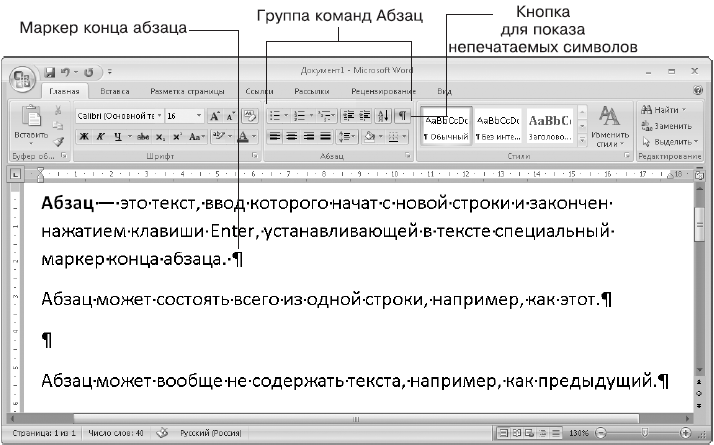
Рис. 5.30. Просмотр непечатаемых знаков
Наиболее важными параметрами абзацев являются выравнивание, отступы и интервалы. Основные команды форматирования можно выполнять с помощью кнопок группы Абзац вкладки Главная (см. рис. 5.30).
Для каждого абзаца может быть установлен один из следующих вариантов выравнивания.

По левому краю. Этот вариант установлен по умолчанию и подходит для набора обычного текста.

По центру. Нажав эту кнопку, вы сможете быстро поместить заголовок в центре строки.

По правому краю. В некоторых случаях вам может понадобиться прижать текст к правому краю страницы.

По ширине. В этом случае будет выровнена как левая, так и правая граница текста за счет изменения ширины пробелов. Почти весь текст этой книги выровнен по ширине.
Кроме способа выравнивания для абзацев можно задавать отступы от левого или правого поля, а также отступ первой строки абзаца. Для каждого абзаца отступы определяются положением специальных маркеров на линейке (рис. 5.31). Если линейка отсутствует, включите ее отображение с помощью кнопки Линейка.
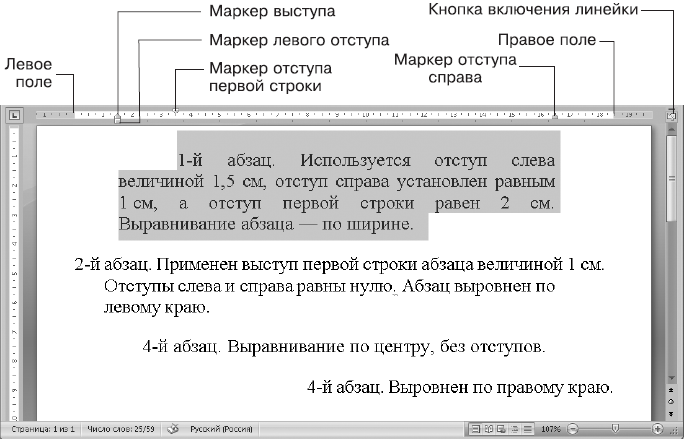
Рис. 5.31.Абзацные отступы
Изменять абзацные отступы можно следующими способами.
? Величину левого отступа можно изменять с помощью кнопок Увеличить отступ илиУменьшить отступ

в группе Главная ? Абзац.
? Установить величину левого и правого отступа можно с помощью полей в группе Разметка страницы ? Абзац.
? Для изменения отступов можно перетаскивать соответствующие маркеры на линейке.
По умолчанию расстояние между соседними строками равно высоте строки, умноженной на коэффициент 1,15. При необходимости вы можете изменить междустрочный интервал с помощью кнопки Междустрочный интервал в группе Абзац (рис. 5.32).

Рис. 5.32.Установка междустрочного интервала
Кроме междустрочного интервала можно также устанавливать интервалы между отдельными абзацами. Эти интервалы вы можете изменить в группе Разметка страницы ? Абзац или в диалоговом окне Абзац (рис. 5.33), которое открывается с помощью кнопки вызова диалогового окна в группе Абзац

В окне Абзац вы также можете изменить все рассмотренные выше параметры абзацев.
Для изменения параметров в каком-либо абзаце его не обязательно выделять, достаточно чтобы в нем находился текстовый курсор. Если же нужно изменить форматирование нескольких абзацев, предварительно выделите их любым способом.
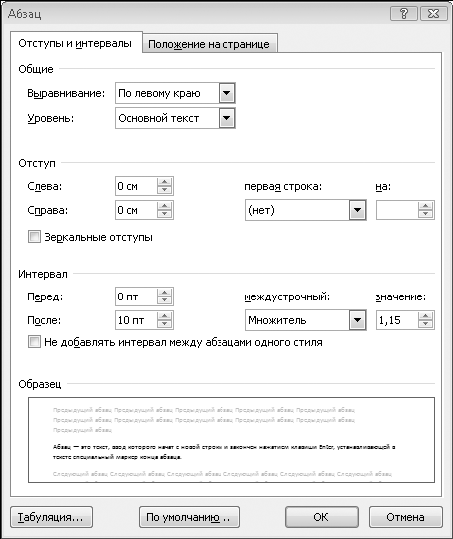
Рис. 5.33. Диалоговое окно Абзац
- Практическая работа 31. Форматирование символов
- Практическая работа 32. Форматирование абзацев
- Форматирование автофигур
- 2.2. Создание абзацев
- Форматирование чисел
- 17.1.2. Более сложное форматирование
- ГЛАВА 22 Строки и форматирование
- Как в документ Microsoft Word вставить текст, в котором отсутствует форматирование?
- Трюки с форматированием
- 2.9. Форматирование строк
- Чем отличается быстрое форматирование от обычного?
- Как сбросить форматирование текста в Microsoft Word?




